
🦊Metamask(メタマスク)の導入🦊
Metamask(メタマスク)とは仮想通貨を保管するためのWebウォレットの一種で、パソコンで利用できるデスクトップウォレットと、スマホで利用できるモバイルウォレットの2つのタイプがあります。
ETH(イーサリアム)や、ETHをベースに発行されたERC-20トークンやNFTを保管することができます。
※BTCやXRPなどのERC-20ではない仮想通貨は基本的にMetamaskには送金できません。
Metamaskを利用するにあたり、ここでは、PCを使ってGoogle Chromeの拡張機能としてインストールする方法をご紹介します。
MetaMaskに対応しているブラウザは Google Chrome・Firefox・Brave・Microsoft Edge の4つです(2021年12月時点)。
MetaMask(メタマスク)のインストール
Metamask(メタマスク)を利用するために、Metamaskの公式ホームページからWebブラウザの拡張機能をPCにインストールします。
1.サイトにアクセスしましたら、上下いずれかの「Download」をクリックして下さい。

2.「Install Metamask for Chrome」を選択して下さい。

3.Chromeのウェブストアに移行しますので、「Chromeに追加」をクリックして下さい。表示されるボタン「拡張機能を追加」でインストールは完了です。

Metamaskの初期設定
1.まずは、Chromeの拡張機能としてインストールされたMetaMaskのキツネのアイコンがページの右上に表示されていますのでクリックしてください。

そうしますと以下のような画面が表示されますので、「Get Started」をクリックしてください。

2.下記のように表示されましたら、右側にある「ウォレットの作成」を選択して下さい。

利用規約のページに飛びますので、「同意します」を選択します。
3.Metamaskアカウントにログインするためのパスワードを作成します。
最低8文字のパスワードを入力し、使用条件を確認してパスワードを設定します。
ログインの際に必ず必要ですので、紛失しないようにメモしておいて下さい。

4. バックアップフレーズ
バックアップフレーズとは、お使いのMetamaskアカウントを復元する際に必要になります。「秘密の言葉を表示するには、ここをクリックします」という箇所をクリックしますと12語(英単語)のバックアップフレーズが表示されます。
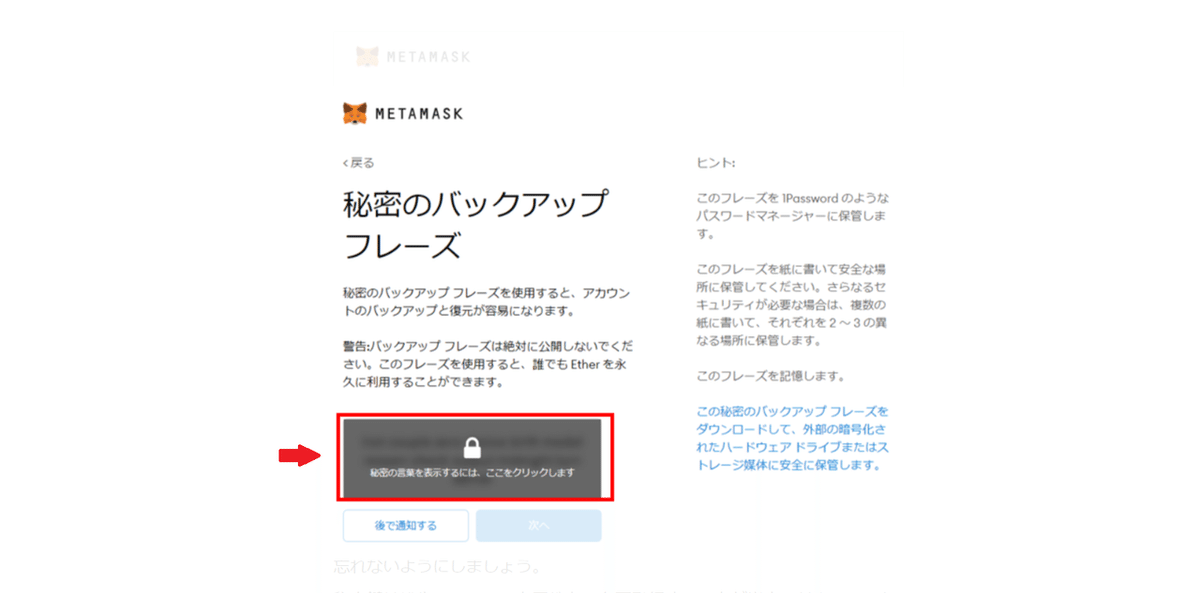
ここで表示されましたパスフレーズは、12個のパスフレーズや順番は間違えないようにして必ず紙などに書きとめてメモしてくか、或いはスクリーンショットを撮ったものを印刷するなどしてください。
パスフレーズは、誤ってMetaMaskの拡張機能を削除してしまった場合や、PCが故障してしまった場合など、アカウントを復元させるのに必要な重要なものです。
5.次に、先ほど保存しましたパスフレーズを、順番にクリックして並べていきます。並べ終わりましたら、「確認」をクリックして下さい。

5.Metamaskの初期設定が完了
そうしますとウォレット完成のページにたどり着きます。
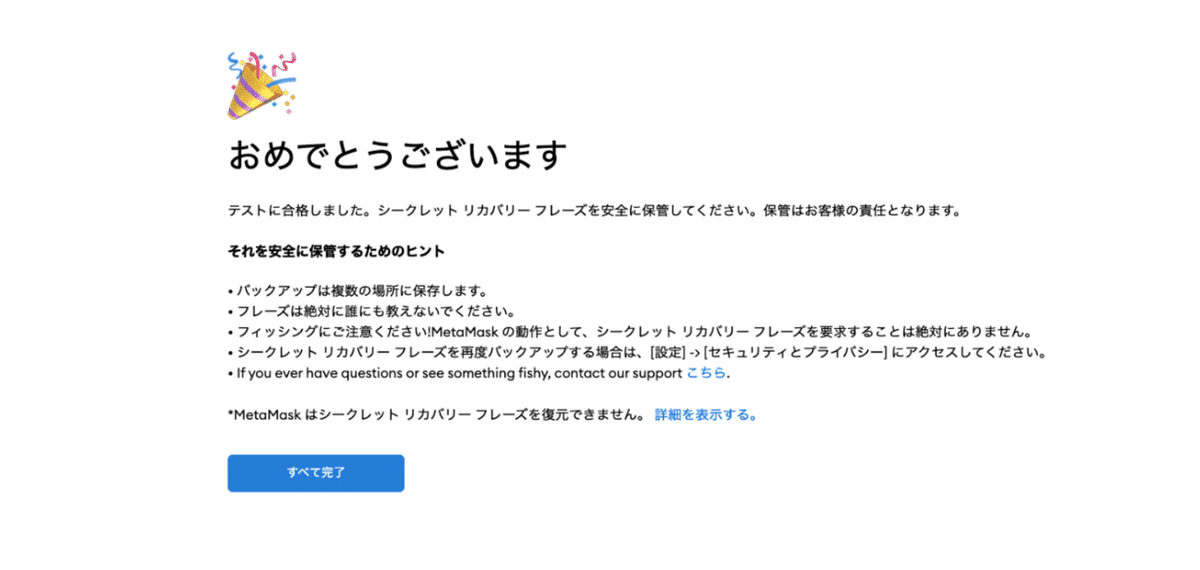
すべて完了をクリックします。
これでMetamaskの初期設定が完了です。
ウォレットの秘密鍵(secret key)の保存
MetaMaskには、先程のアカウントを復元させるための「パスフレーズ」とは別に、ウォレット用の秘密鍵(secret key)と公開鍵(public key)が割り振られています。
秘密鍵 (secret key)とは、公開鍵暗号で使用される一対の暗号鍵の組のうち、相手方に渡したり一般に公開せず、所有者が管理下に置いて秘匿する必要がある鍵のことです。もう一方の鍵は公開して相手方が利用するもので公開鍵(public key)と呼ばれます。
秘密鍵 (secret key)は、アカウントにウォレットをインポートするのに必要なものです。MetaMaskは、複数のアカウントをもつことができます。各アカウントに個別のウォレットをインポートする際に必要になります。
ウォレットの秘密鍵を保存
メイン画面の「︙」マークをクリックし、「アカウント詳細」をクリックします。
次に「秘密鍵のエクスポート」をクリックします。

アカウントを作成する際に設定したパスワードを入力して、「確認」をクリックします。秘密鍵が表示されますので文字列をクリックしてコピーし、大切に保管して下さい。

ハッキング等で秘密鍵やパスフレーズが抜き取られる可能性がありますので、これらを記載したテキストファイルをプリントアウトするなどして、秘密鍵やパスフレーズをオフラインで管理してください。そしてWeb上に記録を残さないようにして下さい。
お疲れさまでした。以上でMetamaskは使えるようになりました。
次回は実際にNFTを購入する手順を紹介します。
この記事が気に入ったらサポートをしてみませんか?
